Microsoft가 Windows 10 버전 1909를 출시한 후 많은 사용자들이 이번 버전이 이전 버전만큼 좋은지, 업데이트를 주저하는지 궁금해했습니다. 아래 편집자는 모든 사람이 선택할 수 있도록 이 버전을 소개하고 검토할 것입니다.
답변: win101909 버전은 여전히 매우 좋습니다.
win101909는 2019년에 출시된 두 번째 주요 버전 업데이트입니다.
Windows 10 1909에는 여전히 기능 면에서 많은 변화가 있습니다.
예를 들어, win10 데스크톱 환경 및 설정 환경에 몇 가지 새로운 기능과 조정 사항이 추가되었습니다.
또한 타사 디지털 보조 장치, Windows 샌드박스, 향상된 멀티 코어 프로세서 로직에 대한 새로운 지원도 있습니다. 배터리 수명 연장 등 지원.
2019년에 Windows 10을 종료하기 위해 Microsoft가 여전히 win10 개선에 전념하고 있음을 아는 것은 어렵지 않습니다.
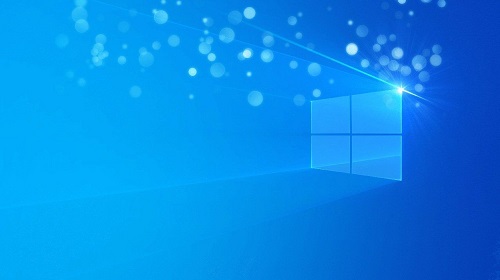
1. 라이트 모드 및 UI 개선
기존 Windows 10 시스템에서는 테마 색상 변경을 지원하지 않았으나,
1809 업데이트부터 이번에는 검정색 테마 색상을 지원하게 되었습니다. 1903 업데이트 Windows에 새로운 밝은 테마 색 구성표가 추가되었습니다.
"설정-개인화-색상"에서 설정하실 수 있습니다.
밝은 모드에서는 시스템 테마 인터페이스가 흰색과 회색으로 변합니다.
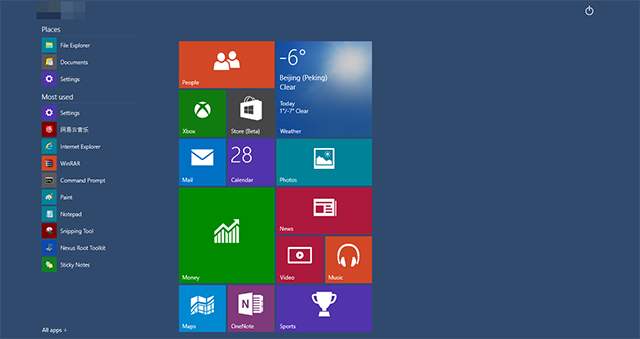
2. 기본 샌드박스 기능
과거 Windows 시스템에서는 샌드박스 기능을 사용하려면 타사 샌드박스 소프트웨어를 사용해야 했으며,
하드웨어 가상화 기술을 통해 메인 시스템과 분리된 하위 시스템을 만들었습니다. 환경,
은 Windows를 새로 설치할 때마다 샌드박스의 작업이 지워집니다.
가상 머신처럼 작동하는 새로운 경량 가상 데스크톱 환경입니다. 불확실한 소프트웨어를 실행할 때
소프트웨어에 바이러스가 있어도 실제 환경에는 영향을 미치지 않습니다. . 시스템에 미치는 영향.
샌드박스 기능을 사용하려면 Windows 10 1903 시스템의 Professional 또는 Enterprise 버전을 설치해야 합니다.
"제어판 - 프로그램 및 기능 - Windows 기능 켜기 또는 끄기"를 열고,
"Windows 샌드박스"를 확인하세요. 옵션을 선택하고 컴퓨터를 다시 시작하면 시작 화면에서 해당 도구를 찾을 수 있습니다.

3. 검색 및 Cortana 분할
이전 버전의 Windows 10에서 Microsoft는 검색 및 Cortana 음성 지원 기능을 긴밀하게 통합했습니다.
사용자는 Cortana를 통해 문서 검색과 같은 간단한 작업을 수행할 수 있습니다.
Cortana의 전략적 포지셔닝을 조정하고 Amazon Alexa와 협력하게 된 후,
1903 버전의 Windows 10 시스템에서 Microsoft는 Cortana와 작업 표시줄에 상주하는 검색 기능을 분할하여 아이콘 위치를 하나 더 차지했습니다.
이제 Cortana 아이콘을 클릭하면 음성 명령만 수행할 수 있고 입력으로 검색할 수는 없습니다.
추가 검색 버튼을 통해 홈페이지에서 자주 사용하는 앱과 최근 사용한 파일을 모아 쉽고 빠르게 열 수 있습니다.
문서, 사진, 이메일, 애플리케이션, 웹 페이지 등을 직접 검색할 수 있으며 이는 Cortana의 이전 기능과 동일합니다.
설정에 "검색" 섹션도 추가되어 안전 검색, 클라우드 검색 및 기록 기본 설정을 지정할 수 있습니다.
당황을 방지하기 위해 색인을 생성하거나 제외할 로컬 폴더를 선택할 수도 있습니다.
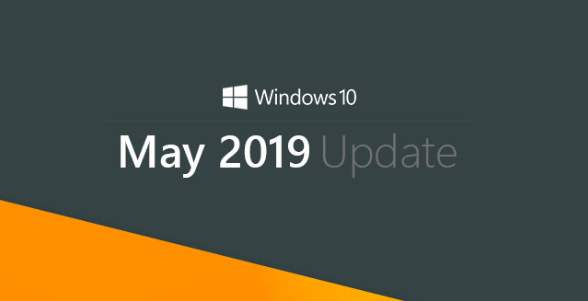
4.Easy of use 기능 최적화
Microsoft는 "Easy of use"에서 내레이터 설정 과정을 단순화했으며,
"내레이터" 시작 시 "내레이터" 홈페이지를 표시하고 "내레이터"에 표시하는 기능을 추가했습니다. " 홈페이지를 시스템 트레이로 최소화하는 옵션은 기본적으로 활성화되어 있습니다.
내레이터의 읽기 상호 작용 설정에 Microsoft는 5가지 새로운 읽기 모드를 추가했습니다.
이를 통해 화면에서 소리내어 읽고 싶은 콘텐츠를 자유롭게 제어하고 음성으로 서식 있는 텍스트를 강조할지 여부, 구두점 추가 및 삭제 여부를 선택할 수 있습니다. 마크 등
컴퓨터 비밀번호를 잊어버린 경우 내레이터가 재설정 과정 전체를 안내합니다.
또한 이제 "사용 편의성"에서 마우스 포인터의 크기, 색상 및 커서 두께를 조정하여 개인 요구 사항과 시각 장애인의 요구 사항을 충족할 수 있습니다.

5. 더욱 세심한 Windows 업데이트
Windows 자동 업데이트는 항상 사용자에게 큰 문제였습니다.
이 버전 1903 업데이트에서는 Windows가 사용 기간을 지능적으로 결정하고 자동 다시 시작 시간을 조정할 수 있습니다.
업데이트에 문제가 있는 경우 Windows는 자동으로 원래 버전을 롤백하고 이유를 알려줍니다.
동시에 종료 시 이전의 "업데이트 및 종료"와 "업데이트 및 다시 시작" 외에
별도의 "종료" 및 "다시 시작" 버튼도 신중하게 추가했습니다. 사용자가 서둘러 퇴근할 때 더 이상 시스템 업데이트를 오래 기다릴 필요가 없습니다.
위 내용은 win101909를 자세히 소개하는 방법의 상세 내용입니다. 자세한 내용은 PHP 중국어 웹사이트의 기타 관련 기사를 참조하세요!